Cara Memutar File Media Anda Sendiri ke Google Chromecast
Teater Rumah Google Chrome Google / / March 17, 2020
Terakhir diperbarui saat

Google Chromecast dirancang untuk menyediakan konten streaming internet. Itu tidak harus dimaksudkan untuk melakukan streaming file lokal, tetapi Anda bisa menggunakan browser Chrome.
Kemarahan terbaru untuk sistem hiburan rumah adalah Google $ 35 Chromecast. Perusahaan berharap itu akan menjadi perangkat hiburan ruang tamu baru di masa depan. Satu hal yang tidak dirancang untuk dilakukan adalah streaming media lokal. Tetapi dengan ekstensi dan sedikit pengetahuan, Anda dapat melakukan streaming file lokal Anda ke sana.
Di luar kotak, Chromecast memungkinkan Anda mengirim YouTube, Netflix, dan musik, TV, dan film dari Google Play. Dibandingkan dengan Roku, Apple TV, atau Xbox 360, saat ini tidak memiliki banyak hal untuk ditawarkan. Tetapi di sini ada beberapa cara untuk mendapatkan lebih banyak konten ke HDTV Anda melalui Chromecast.
Setelah menyiapkan Chromecast di perangkat Android Anda, Anda akan memiliki opsi untuk mengunduh aplikasi yang memungkinkan Anda mengirim konten ke Chromecast.
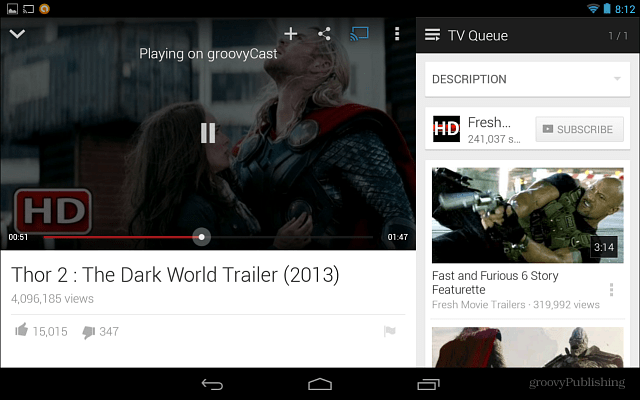
Streaming Media Lokal dari PC Anda ke Chromecast
Pasang Ekstensi Google Cast di browser Chrome Anda. Kemudian mulai putar file video atau musik yang ingin Anda streaming di browser.
Dalam pengujian saya, saya dapat memutar file MPEG, MPG, MP4, M4V, OGG, MP3, dan AVI. Saya menguji beberapa file MKV, dan video akan mengalir, tetapi tanpa suara. Juga tidak ada cinta untuk file FLAC.
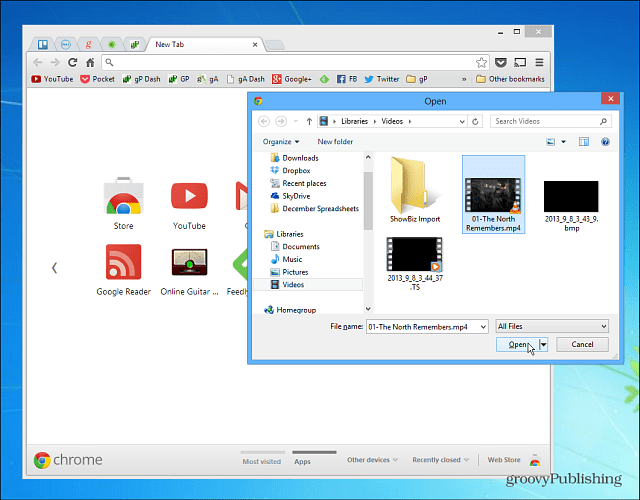
Jika media diputar di browser Chrome, klik tombol Google Cast dan kirimkan ke HDTV Anda.
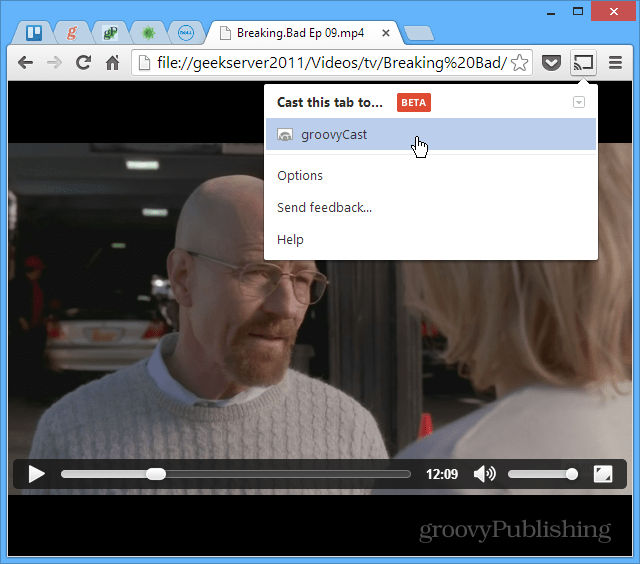
Berikut ini contoh streaming file MP3.
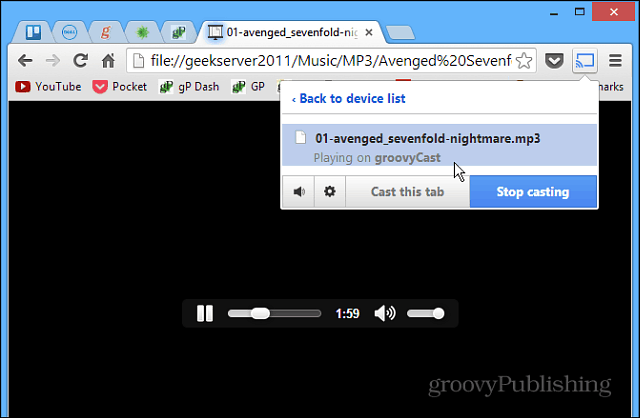
Anda bahkan dapat melakukan streaming file media yang kompatibel dari Google Drive.
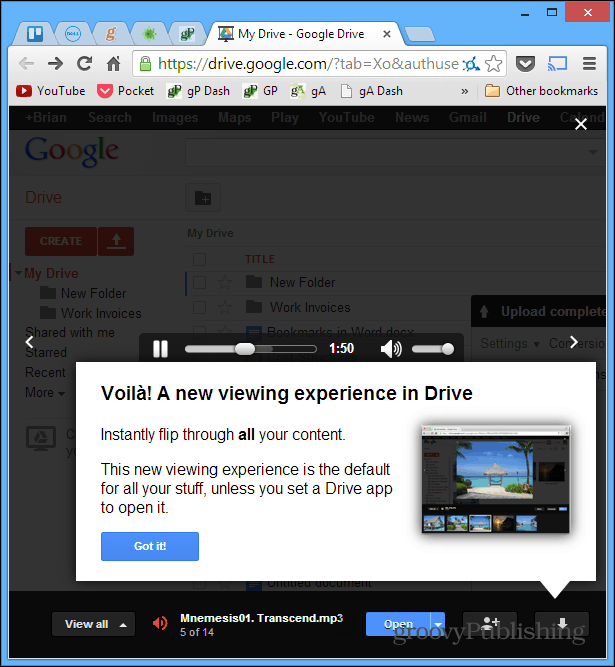
Kualitas aliran akan tergantung pada kondisi router WiFi Anda dan jumlah lalu lintas di jaringan. Jika Anda mengalami masalah streaming, ubah opsi ke pengaturan kualitas yang lebih rendah. Atau, jika semuanya mengalir dengan baik, Anda dapat meningkatkan kualitas - hingga 720p saja.
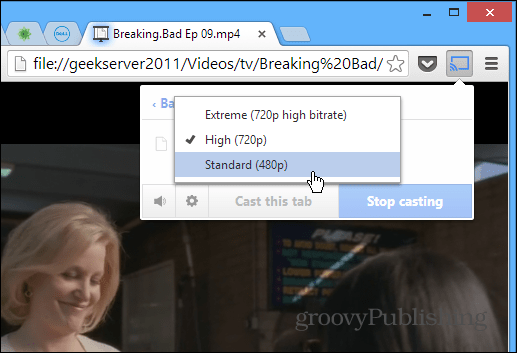
Anda juga ingin membuat tampilan video dalam mode layar penuh sehingga ini menunjukkan lebih besar pada HDTV Anda. Jika tidak, ini ditampilkan dengan rasio aspek yang lebih kecil yang tidak ideal untuk dilihat.
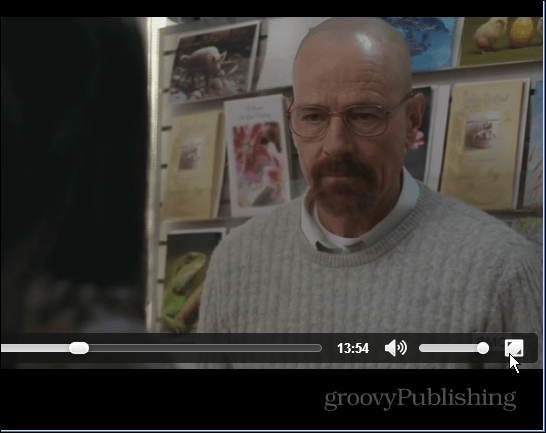
Kemudian tekan Esc untuk keluar dari layar penuh. Dalam contoh ini, saya streaming video dari server rumah saya yang keren yang dapat Anda streaming dari lokasi jaringan juga.
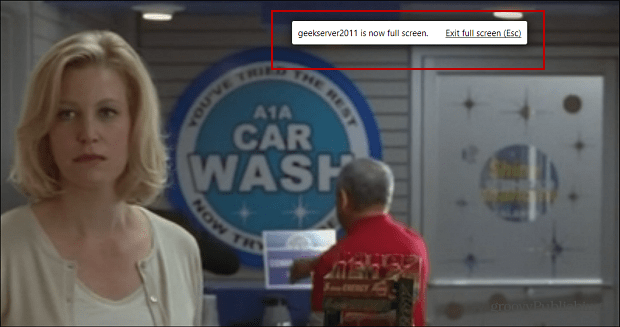
Kesimpulan
Beberapa hal lagi yang perlu diperhatikan tentang Chromecast. Sementara semua gambar itu memberi kesan Anda cukup mencolokkan tongkat ke port HDMI di TV Anda, Anda juga harus menghubungkannya ke sumber daya. Muncul dengan kabel daya yang menghubungkannya. Ini agak mengganggu menurut saya, tetapi tidak harus membuatnya menjadi pemecah kesepakatan.
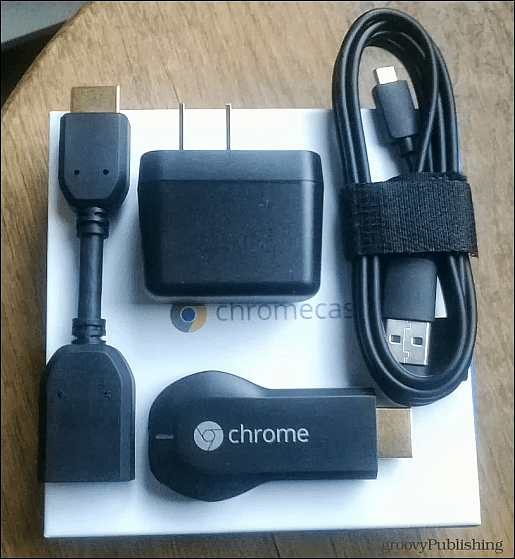
Saya sedang mempertimbangkan untuk memberikan perangkat ulasan yang biasa-biasa saja sampai saya menemukan solusi untuk streaming media lokal. Bahkan, banyak media yang saya uji untuk artikel ini yang saya streaming langsung dari saya Windows Home Server. Penting juga dicatat bahwa ada aplikasi untuk iPhone atau iPad Anda dan tampaknya berfungsi seperti yang diiklankan.
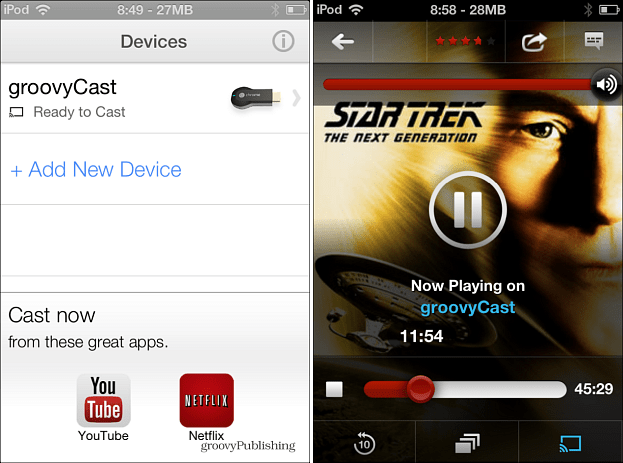
Namun, ada banyak ruang untuk perbaikan dengan perangkat baru ini. Jika sudah punya Roku atau Apple TV yang Anda gunakan sebagai set-top box Anda, tidak ada banyak alasan untuk mendapatkan Chromecast kecuali Anda seperti saya, seorang pemotong kabel, dan ingin mainan lain menonton video dan mendengarkan musik.
Apakah Anda menggunakan Chromecast? Tinggalkan komentar di bawah ini dan beri tahu kami pendapat Anda tentangnya.
